Overwatch 2: Zwiększenie limitów i zmiana nazwy
W tętniącym życiem świecie *Overwatch 2 *twoje wybrane imię jest czymś więcej niż tylko pseudonimem - jest odzwierciedleniem twojej postaci do gier, niezależnie od tego, czy pokazuje twój styl gry, osobowość czy humor. Jednak w miarę upływu czasu nawet najbardziej odpowiednie nazwy mogą wydawać się przestarzałe. Dobrą wiadomością jest to, że Blizzard oferuje prosty sposób odświeżenia Twojej tożsamości na różnych platformach. Oto kompleksowy przewodnik, który pomoże Ci zmienić nazwisko w *Overwatch 2 *, niezależnie od tego, czy jesteś na PC, Xbox, czy PlayStation, wraz z ważnymi rozważaniami na temat opłat i ograniczeń.
Czy możesz zmienić swoje imię w Overwatch 2?
Tak, możesz zaktualizować swoją nazwę w grze w *Overwatch 2 *. Proces ten różni się nieznacznie w zależności od platformy, ale jest zaprojektowany tak, aby był przyjazny dla użytkownika. Niezależnie od tego, czy chcesz zmienić swój Battletag na PC, czy nazwa użytkownika konsoli, zapewniamy Ci instrukcje krok po kroku.
Jak zmienić nazwisko w Overwatch 2
 Zdjęcie: Stormforcegaming.co.uk
Zdjęcie: Stormforcegaming.co.uk
Twoja nazwa w grze, widoczna dla innych graczy, jest powiązana z konto Battle.net, znane jako Battletag. Oto kilka kluczowych punktów do zapamiętania:
- Każdy gracz otrzymuje jedną darmową zmianę Battletag.
- Kolejne zmiany ponoszą opłatę, która wynosi 10 USD w USA Sprawdź sklep Battle.net dla konkretnych kosztów regionu.
- Jeśli używasz gry międzyplatformowej na Xbox lub PlayStation, postępuj zgodnie z metodą PC dla zmian nazw.
- Bez włączania CrossPlay musisz zaktualizować swoje nazwisko za pomocą ustawień konsoli.
Zmiana Nicka na PC
W przypadku graczy PC lub osób korzystających z gry międzyplatformowej na konsolach, oto jak zmienić nazwę użytkownika:
- Odwiedź oficjalną stronę internetową Battle.net i zaloguj się na swoje konto.
- Kliknij swoją obecną nazwę użytkownika w prawym górnym rogu.
- Wybierz „Ustawienia konta” z menu rozwijanego i przewiń do Battletag.
- Kliknij ikonę niebieskiego ołówka oznaczoną jako „Aktualizacja”.
- Wprowadź swoją nową nazwę w polu wyskakującej, przestrzegając zasady nazewnictwa Battletag.
- Kliknij przycisk „Zmień swój battletag”, aby sfinalizować nową nazwę.
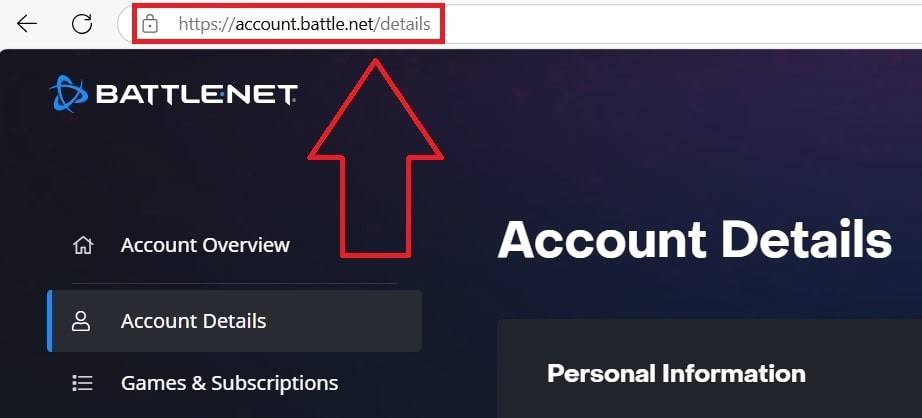 Zdjęcie: engame.com
Zdjęcie: engame.com
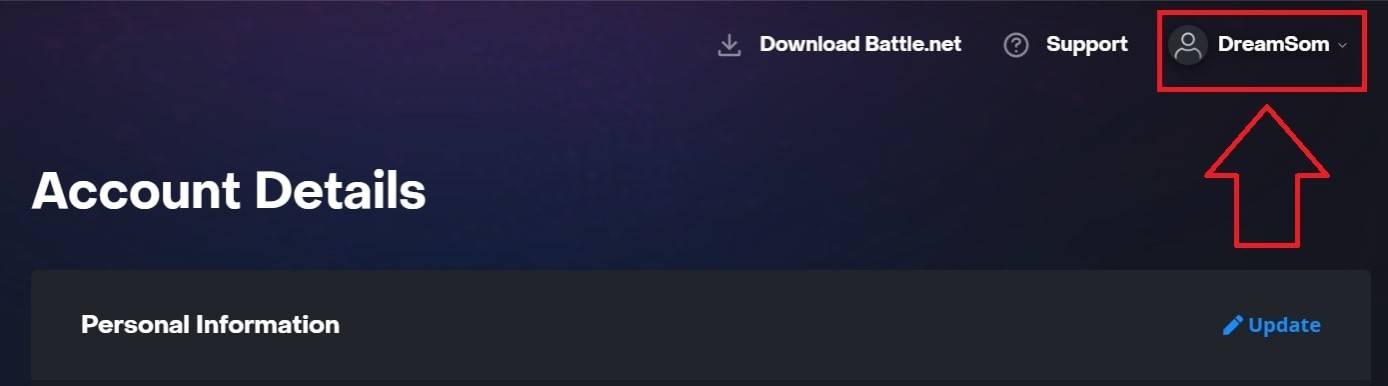 Zdjęcie: engame.com
Zdjęcie: engame.com
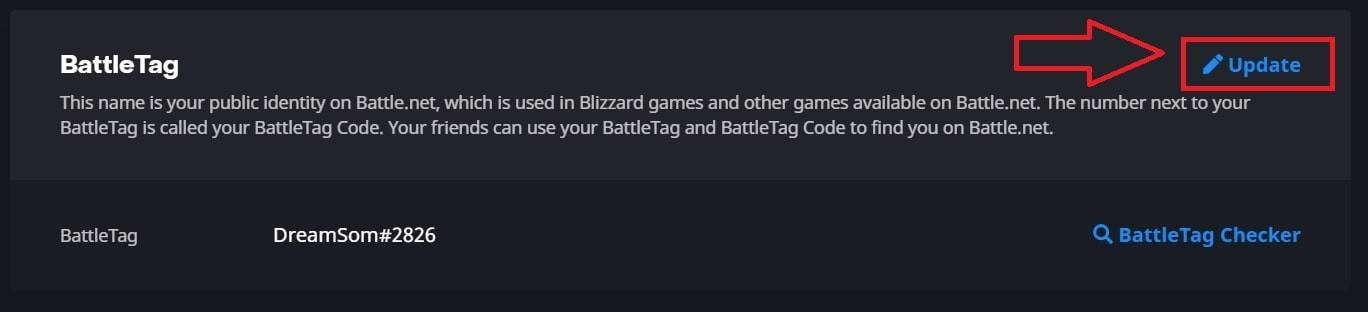 Zdjęcie: engame.com
Zdjęcie: engame.com
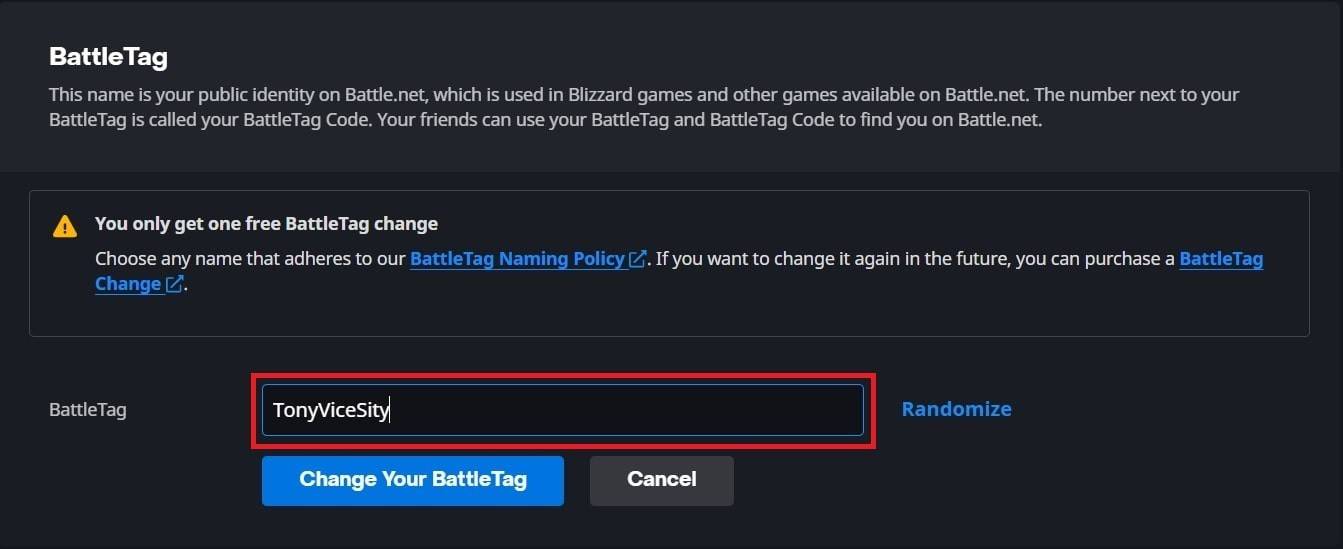 Zdjęcie: engame.com
Zdjęcie: engame.com
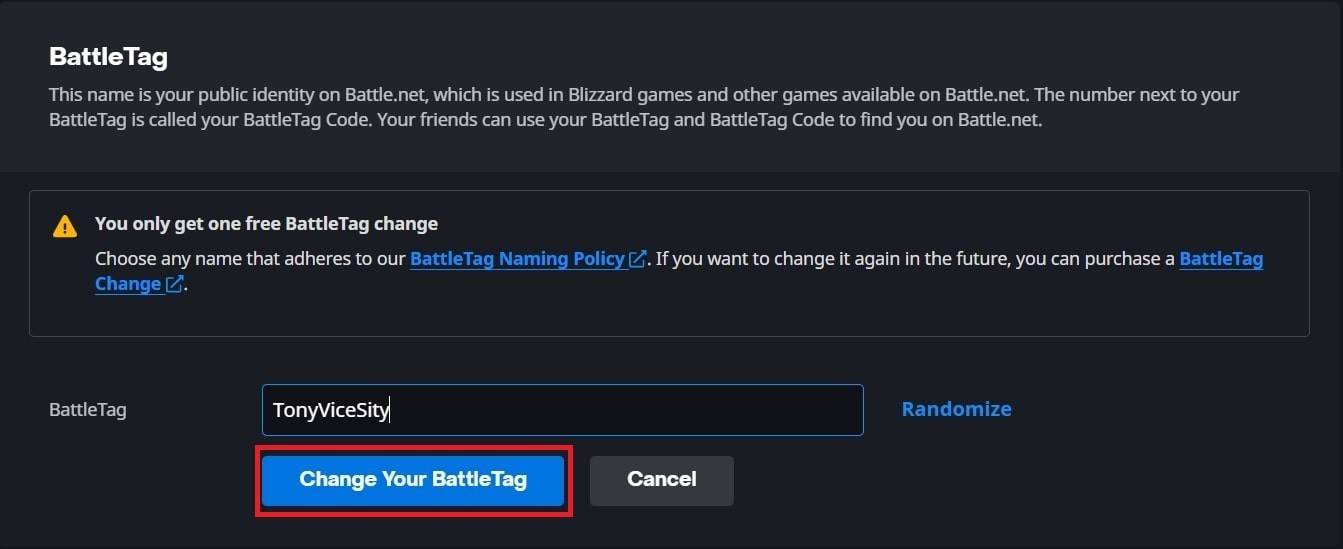 Zdjęcie: engame.com
Zdjęcie: engame.com
Pamiętaj, że aktualizacja nowego Battletag może potrwać do 24 godzin, w tym *Overwatch 2 *.
Zmiana nazwiska na Xbox
Jeśli grasz na Xbox bez włączonej gry międzyplatformowej, twoja nazwa w grze odzwierciedla Twój Xbox Gamertag. Oto jak to zmienić:
- Naciśnij przycisk Xbox, aby otworzyć menu główne.
- Przejdź do „Profile & System” i wybierz swój profil Xbox.
- Przejdź do „Mój profil”, a następnie „Dostosuj profil”.
- Kliknij swój obecny Gamertag i wprowadź nową żądaną nazwę.
- Postępuj zgodnie z instrukcjami na ekranie, aby potwierdzić zmianę.
 Zdjęcie: dexerto.com
Zdjęcie: dexerto.com
 Zdjęcie: Xbox.com
Zdjęcie: Xbox.com
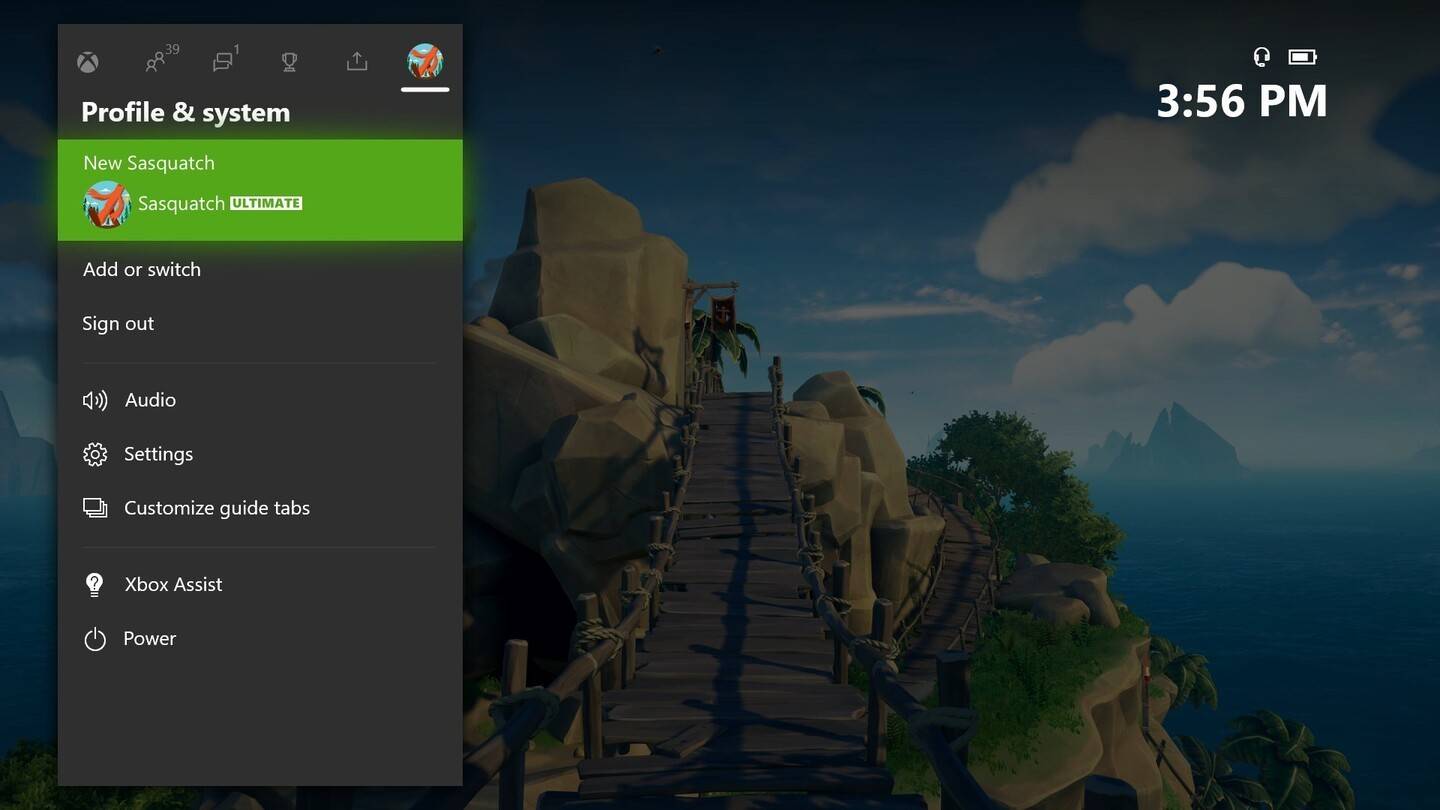 Zdjęcie: news.xbox.com
Zdjęcie: news.xbox.com
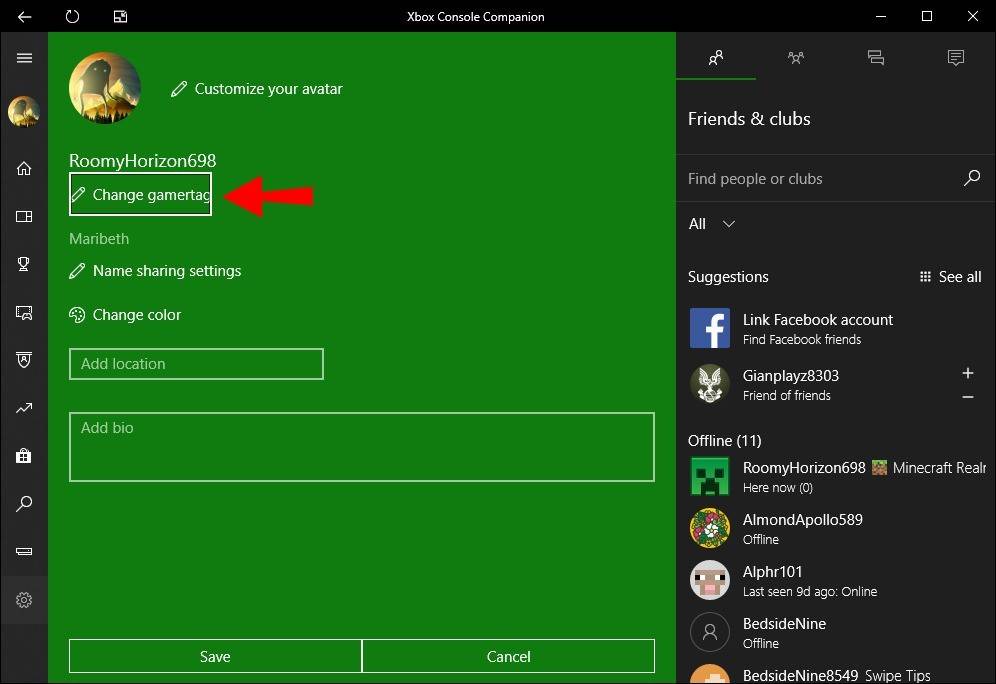 Zdjęcie: alphr.com
Zdjęcie: alphr.com
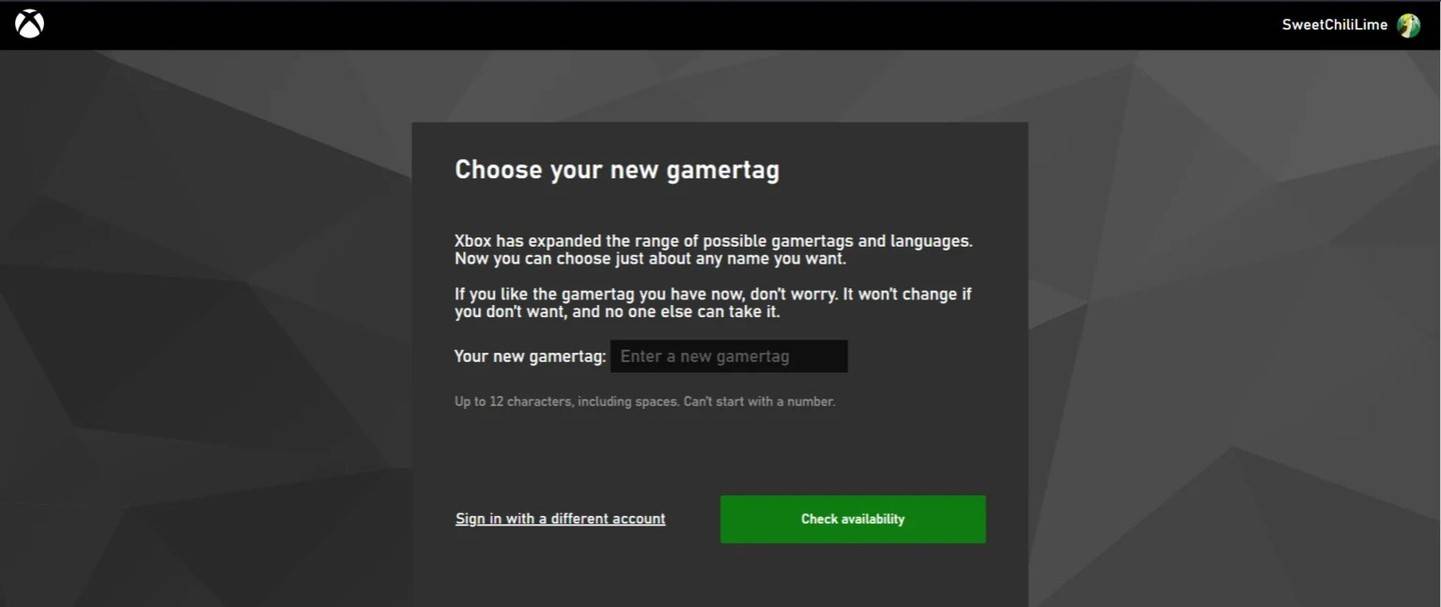 Zdjęcie: Androidauthority.com
Zdjęcie: Androidauthority.com
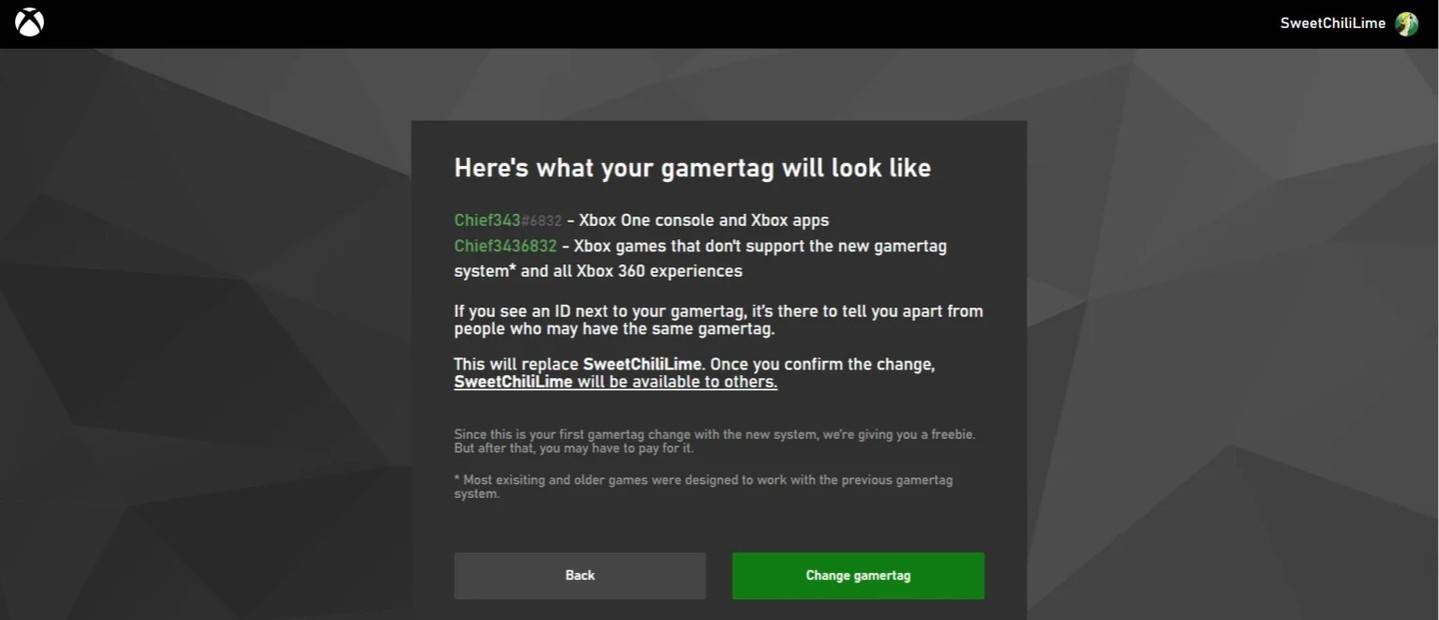 Zdjęcie: Androidauthority.com
Zdjęcie: Androidauthority.com
Pamiętaj, że jeśli gra międzyplatformowa jest wyłączona, Twoja nowa nazwa będzie widoczna tylko dla innych graczy Xbox bez gry. Inni zobaczą twój Battletag.
Zmiana nazwy użytkownika na PlayStation
Na PlayStation, bez gry krzyżowej, używasz swojego ID PSN. Oto jak to zmienić:
- Otwórz ustawienia konsoli i przejdź do „Ustawienia”.
- Wybierz „Użytkownicy i konta”.
- Przejdź do „konta”, a następnie „profilu”.
- Znajdź pole „Identyfikator online” i kliknij „Zmień identyfikator online”.
- Wprowadź swoją nową nazwę i potwierdź zmiany.
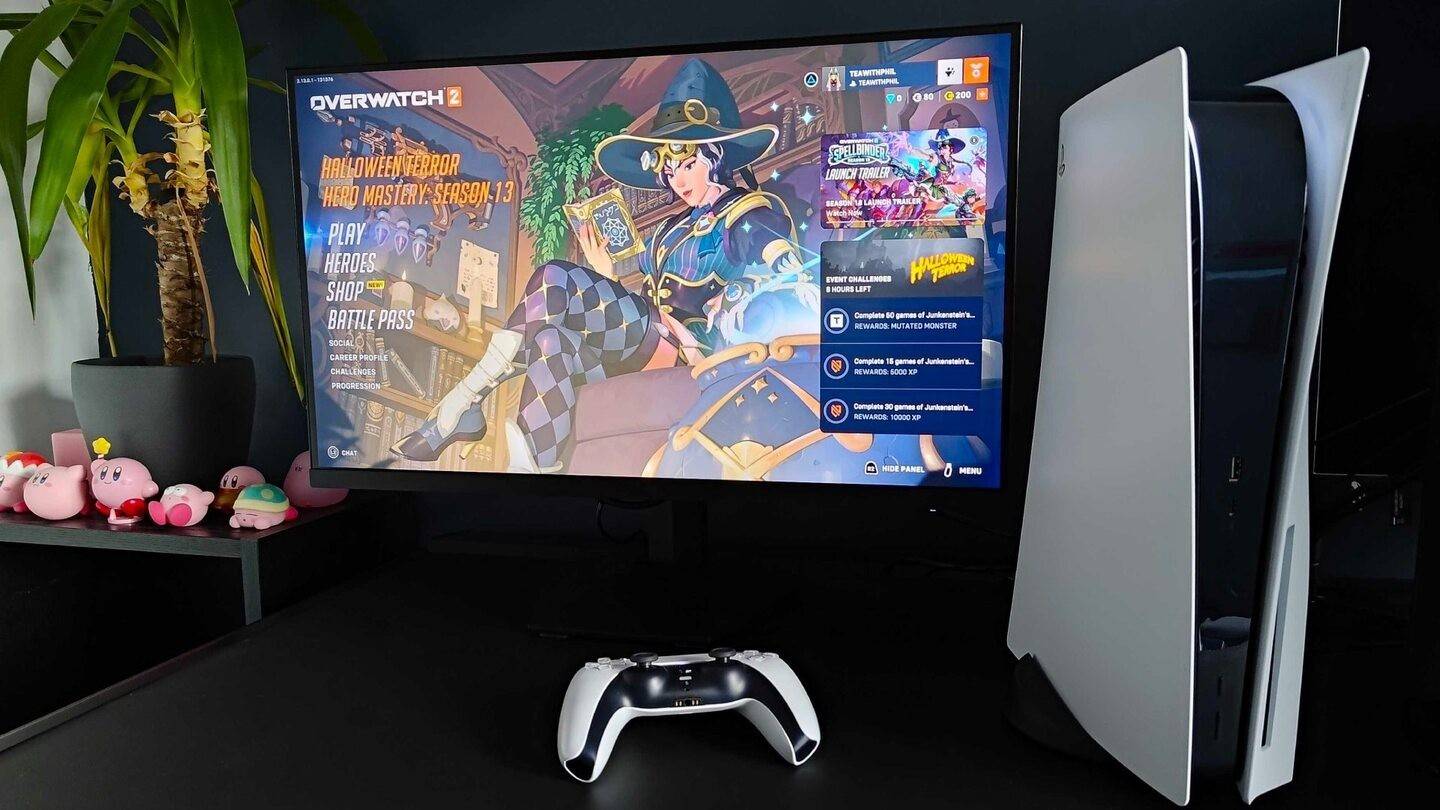 Zdjęcie: Inkl.com
Zdjęcie: Inkl.com
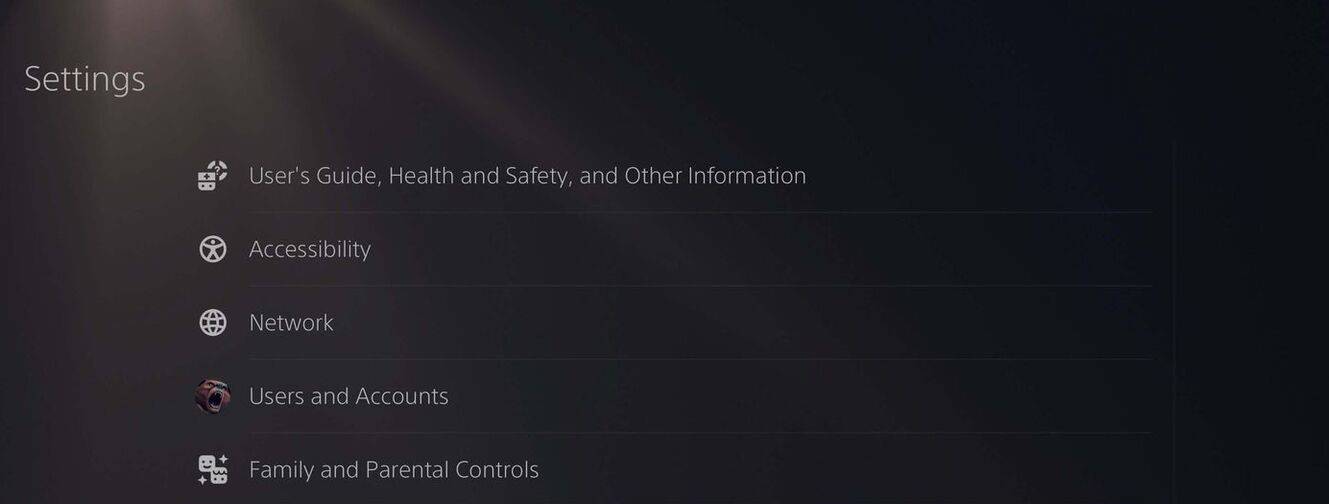 Zdjęcie: Androidauthority.com
Zdjęcie: Androidauthority.com
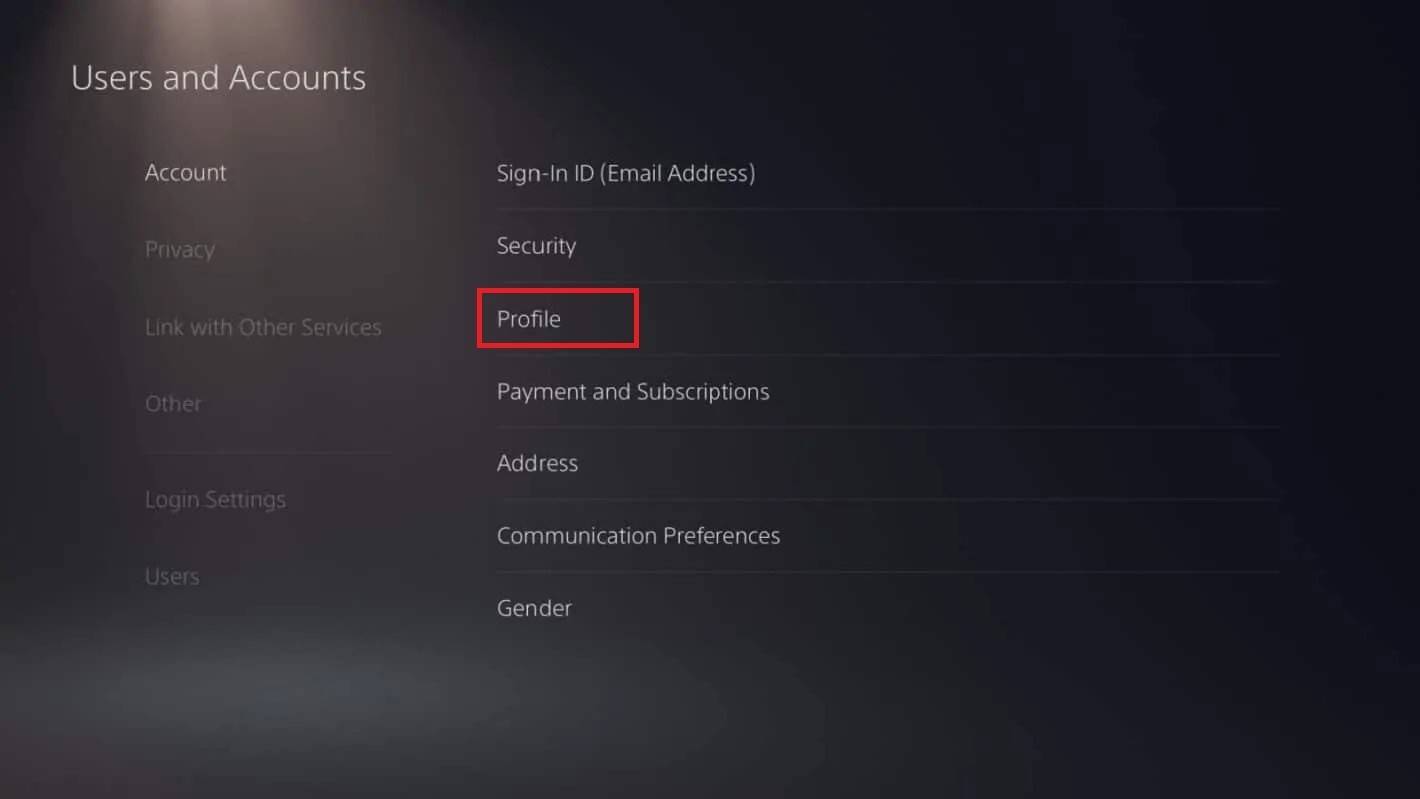 Zdjęcie: Androidauthority.com
Zdjęcie: Androidauthority.com
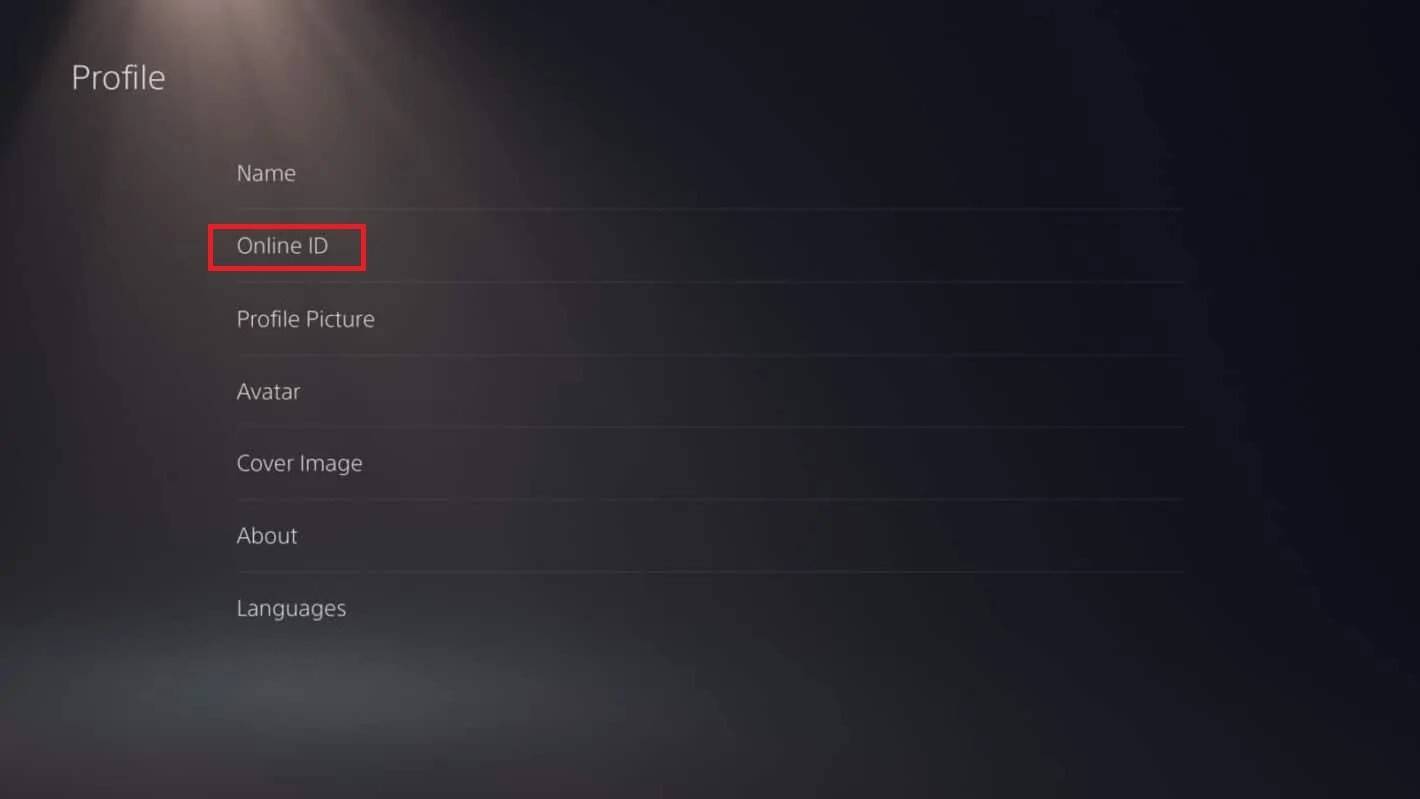 Zdjęcie: Androidauthority.com
Zdjęcie: Androidauthority.com
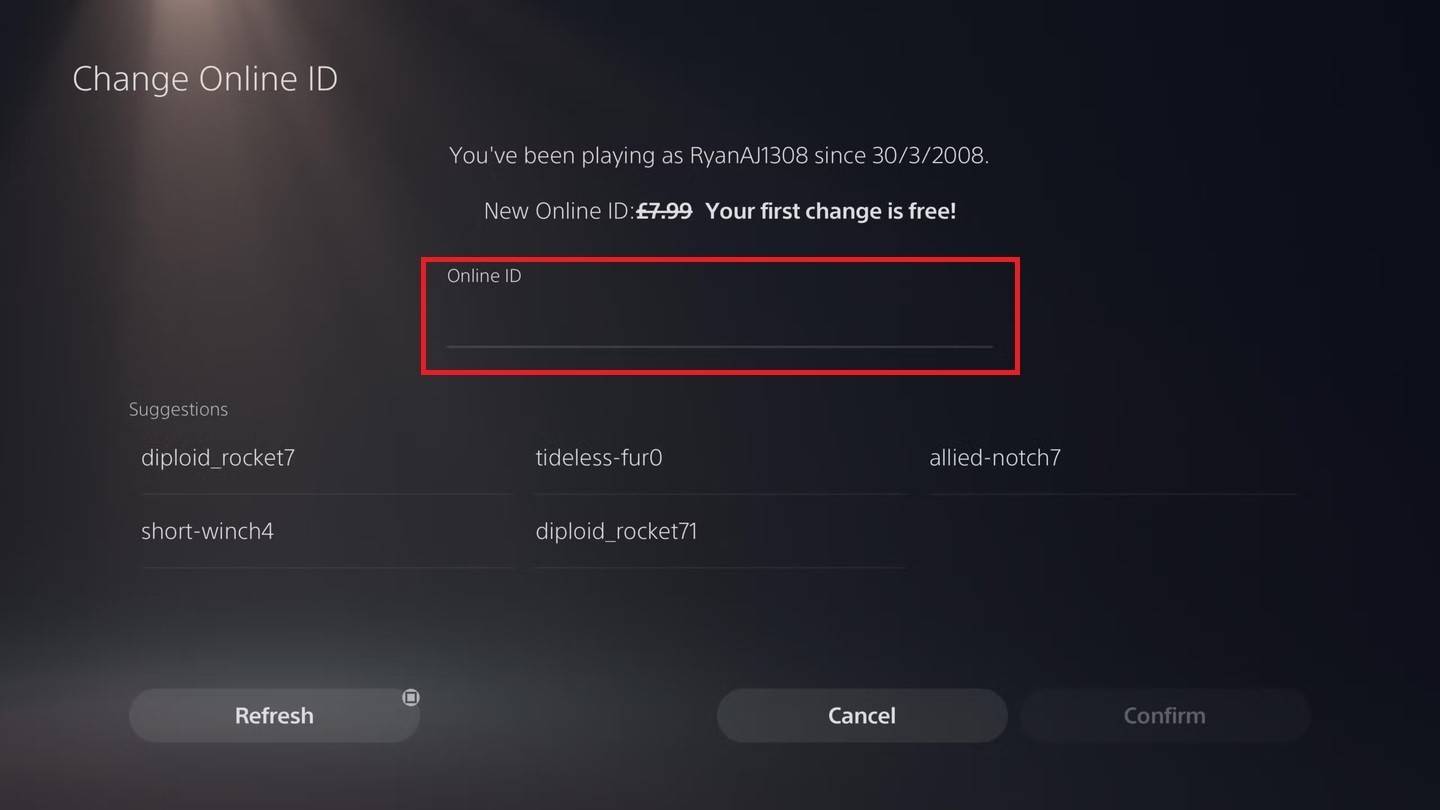 Zdjęcie: Androidauthority.com
Zdjęcie: Androidauthority.com
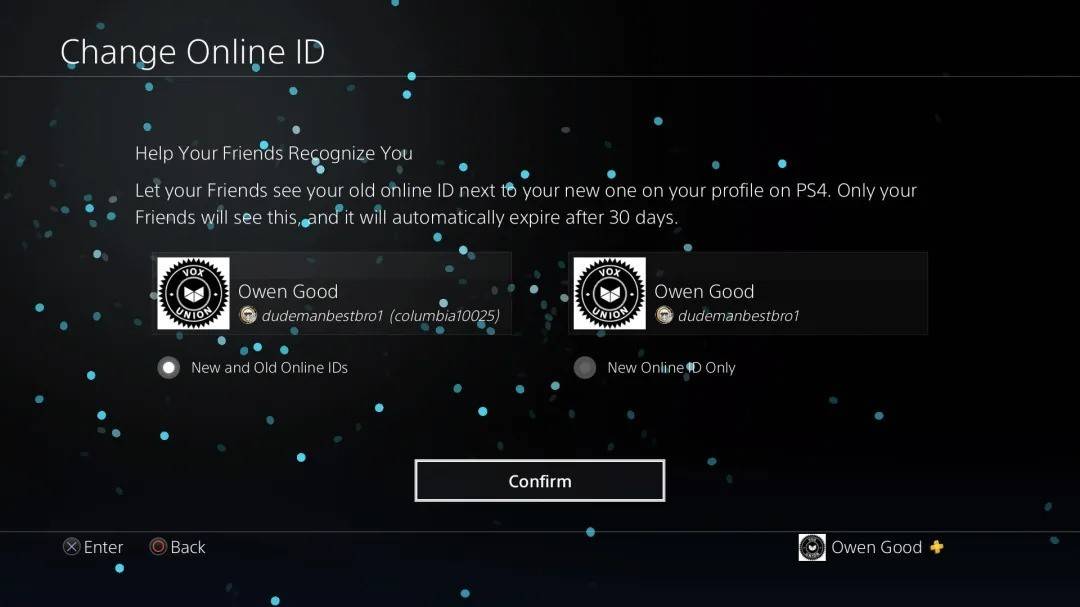 Zdjęcie: Androidauthority.com
Zdjęcie: Androidauthority.com
Podobnie jak w przypadku Xbox, twój nowy ID PSN będzie widoczny tylko dla innych graczy PlayStation bez włączonej krzyżowej. Dzięki Cross Gromplay zostanie wyświetlony Battletag.
Ostateczne zalecenia
Zanim zmieniasz nazwisko w *Overwatch 2 *, zastanów się, która metoda odpowiada konfiguracji:
- Jeśli jesteś na komputerze lub używasz gry międzyplatformowej na konsoli, postępuj zgodnie z instrukcjami komputera.
- W przypadku Xbox bez Cross Gromplay dostosuj swoje nazwisko za pomocą ustawień Gamertag.
- W celu PlayStation bez Cross Gromplay zaktualizuj swoje imię i nazwisko za pomocą ustawień ID PSN.
Pamiętaj o tych kluczowych punktach:
- Możesz zmienić swój Battletag za darmo tylko raz.
- Kolejne zmiany wymagają płatności.
- Upewnij się, że portfel Battle.net ma wystarczającą ilość funduszy, jeśli planujesz płatną zmianę.
Rozumiejąc te szczegóły, możesz bezproblemowo zaktualizować swoją * Overwatch 2 * nazwę użytkownika, aby lepiej odzwierciedlić ewoluującą tożsamość gier.
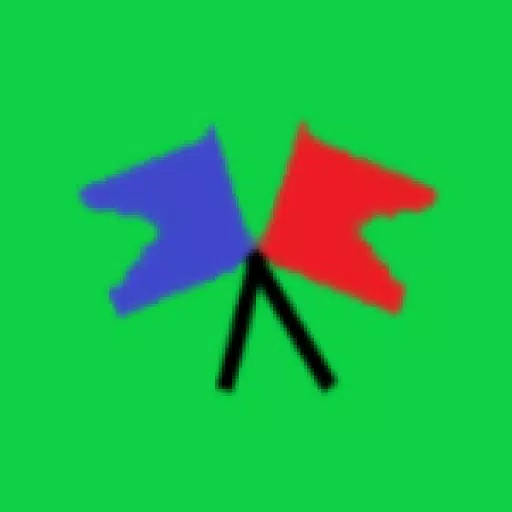









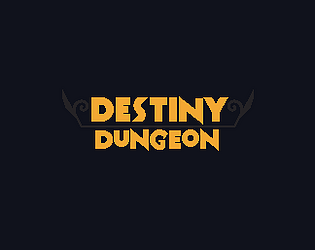








![FurrHouse [Ch. 3]](https://images.dshu.net/uploads/30/1719555089667e54115d59f.jpg)







